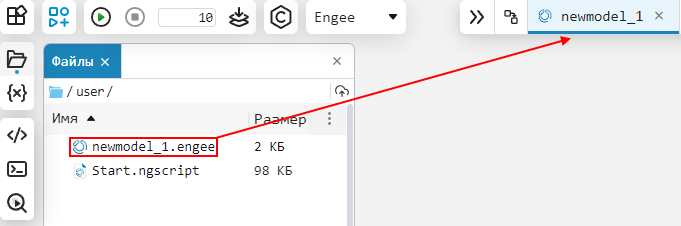Первые шаги. Создание простой модели
Engee позволяет сначала смоделировать систему, а затем симулировать ее динамическое поведение. Основные методы, которые рассмотрены в настоящем примере для создания простой модели, применимы и для более сложных моделей.
В качестве примера рассмотрим упрощенную модель равноускоренного движения автомобиля. На вход будет подаваться сигнал, соответствующий положению педали газа, на выходе будет получен график перемещения автомобиля, представляющий собой зависимость пройденного расстояния от времени.
Примем следующие допущения:
-
Если педаль газа нажата, автомобиль ускоряется;
-
Если педаль газа отпущена, автомобиль движется по инерции.
Равноускоренное движение автомобиля в данном случае можно описать формулой:
,
где:
-
— положение автомобиля в момент времени ;
-
— положение автомобиля в начальный момент времени ;
-
— скорость автомобиля в начальный момент времени ;
-
— ускорение автомобиля, когда педаль газа нажата.
Выбор и настройка блоков
Чтобы создать новую модель, нажмите  в панели навигации. При первом запуске системы новая модель создается автоматически.
в панели навигации. При первом запуске системы новая модель создается автоматически.
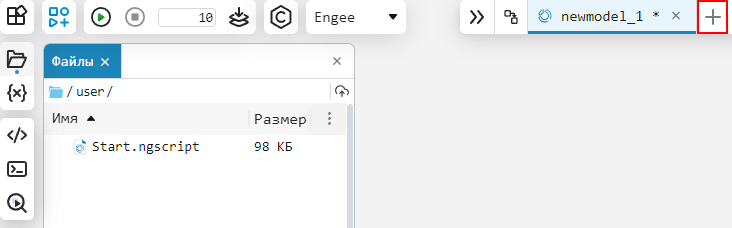
Спроектируем модель с заданными условиями с помощью блоков. Блок Engee — это элемент модели, который реализует математическую связь между его входом и выходом.
Готовая модель представлена на рисунке.
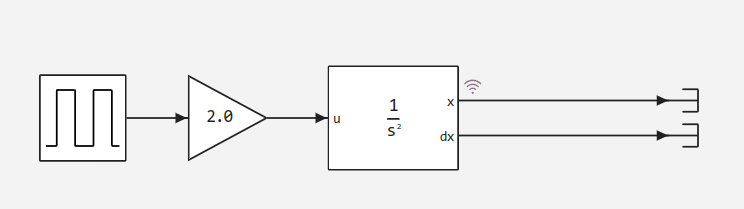
Рассмотрим подробнее выбор и настройку блоков модели.
В примере используются блоки из подразделов библиотеки Базовые:
| Название подраздела и имя блока | Иконка блока | Задача блока | Объект моделирования |
|---|---|---|---|
Источники: Генератор прямоугольных импульсов |
Генерирует прямоугольные импульсы. |
Положение педали газа. |
|
Математика: Коэффициент усиления |
Умножает входной сигнал на постоянное значение. |
Значение ускорения автомобиля , когда педаль газа нажата. |
|
Непрерывные: Интегратор второго порядка |
Интегрирует входной сигнал дважды. |
Вычисление положения в зависимости от положеия педали газа и заданного ускорения. |
|
Приемники: Заглушка |
Служебный блок. |
Закрывает выходы блоков. |
Чтобы добавить блоки в модель:
-
Перетащите их из библиотеки блоков
 на холст с помощью левой клавиши мыши.
на холст с помощью левой клавиши мыши.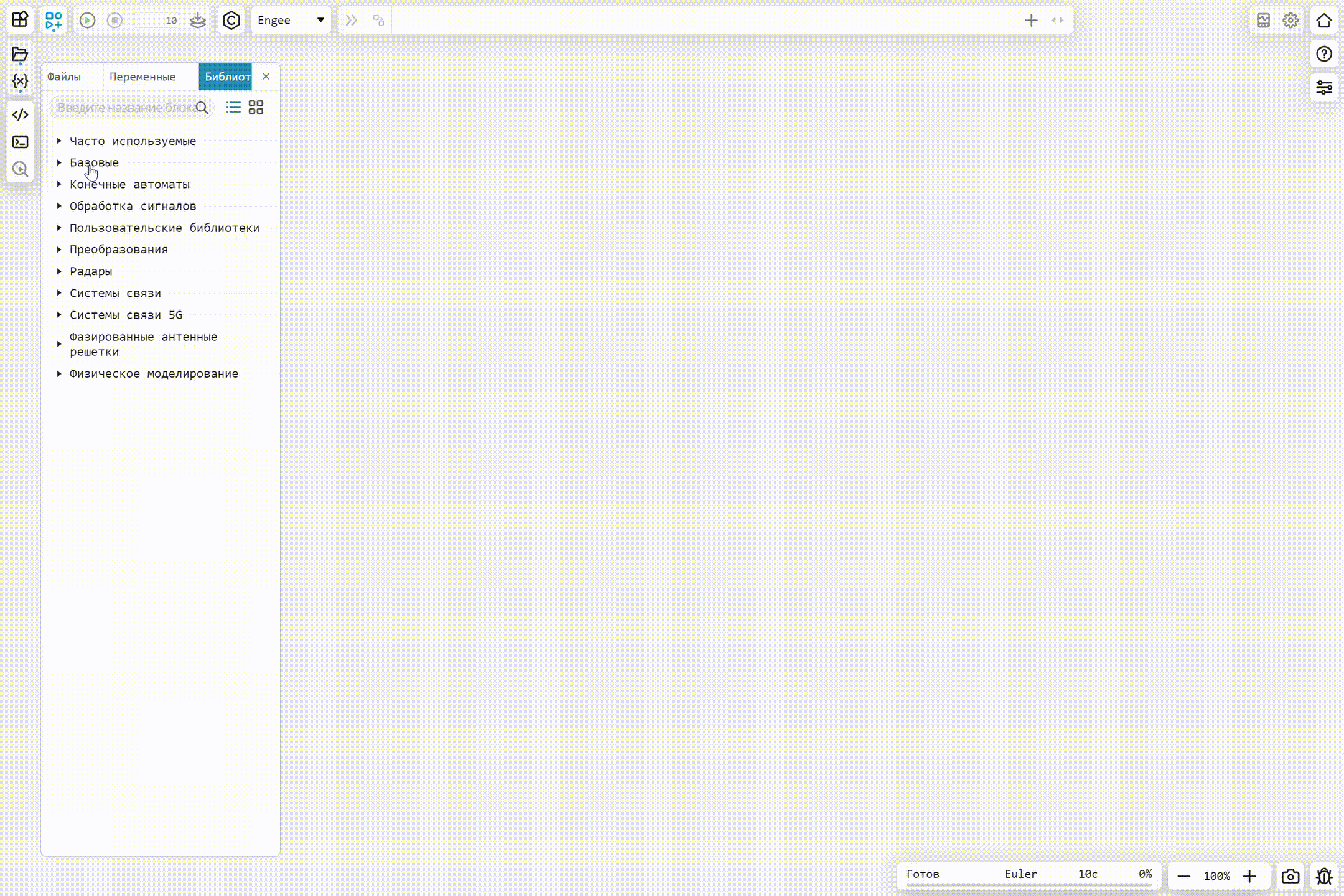
-
Или дважды нажмите левой кнопкой мыши по холсту для вызова строки поиска блоков.
| Поиск по названию блока работает, даже если раскладка клавиатуры установлена неправильно. |
Подробнее о работе с блоками на холсте можно прочитать в статье Построение модели.
| Вы можете запускать модели, имея на холсте неподключенные блоки и линии. Это удобно для отладки моделей и проведения виртуальных испытаний, а также сокращает рутину при разработке многовариантных моделей. |
После добавления блока его параметры настроены по умолчанию. Для просмотра и изменения параметров блока, дважды кликните левой клавишей мыши на нужный блок, либо кликните на блок правой клавишей мыши и выберете Параметры.
Для нашего примера зададим в блоке Коэффициент усиления для параметра Gain значение 2, эта величина будет соответствовать значению ускорения автомобиля, когда педаль газа нажата. Настройки для параметров остальных блоков оставим по умолчанию.
Выходной сигнал из блока Генератор прямоугольных импульсов моделирует положение педали газа. Значение параметров блока по умолчанию соответствуют следующему режиму работы: период сигнала составляет 10 секунд, выходной сигнал имеет значение 1 в течении первых 0.5 секунд за период (педаль газа нажата и автомобиль едет с ускорением), оставшуюся часть периода выходной сигнал имеет значение 0 (педаль газа отпущена, автомобиль движется по инерции, постепенно замедляясь). Выходной сигнал изображен на рисунке.
Для вывода результатов моделирования на график щелкните по выходному сигналу x блока Интегратор второго порядка и выберите «Записать» из контекстного меню. Этот сигнал будет выводить значение линейного перемещения автомобиля. Для более наглядного понимания работы модели можно также записать сигнал на выходе блока Генератор прямоугольных импульсов, который будет соответствовать положению педали газа, и выходной сигнал dx блока Интегратор второго порядка, который будет соответствовать скорости автомобиля.
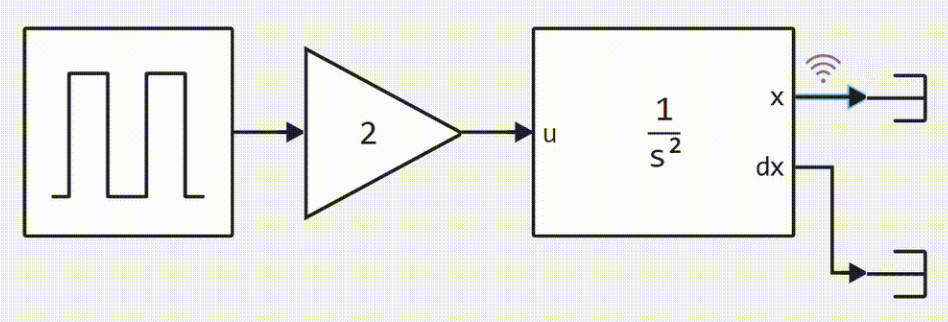
| Engee позволяет изменять некоторые параметры во время симуляции. Чтобы узнать, какие параметры можно изменять, откройте справку по нужному блоку. Если параметр блока имеет атрибут «Настраиваемые», то его значение можно менять прямо во время симуляции. |
Запуск модели
В Главном меню рабочей области в поле для задания времени симуляции укажите необходимое время моделирования в секундах, например, 30. После чего можно запустить симуляцию.

Для запуска модели нажмите кнопку Запустить модель  . Текущий статус моделирования можно увидеть в строке состояния:
. Текущий статус моделирования можно увидеть в строке состояния:

Подробнее о настройках и запуске модели можно прочитать по ссылке Настройка и запуск модели.
Окно визуализации открывается автоматически. На графике будет изображено заданное состояние педали газа и рассчитанные скорость и линейное перемещение автомобиля в течение времени моделирования.
Для наглядности выведем значения сигналов на разные графики.
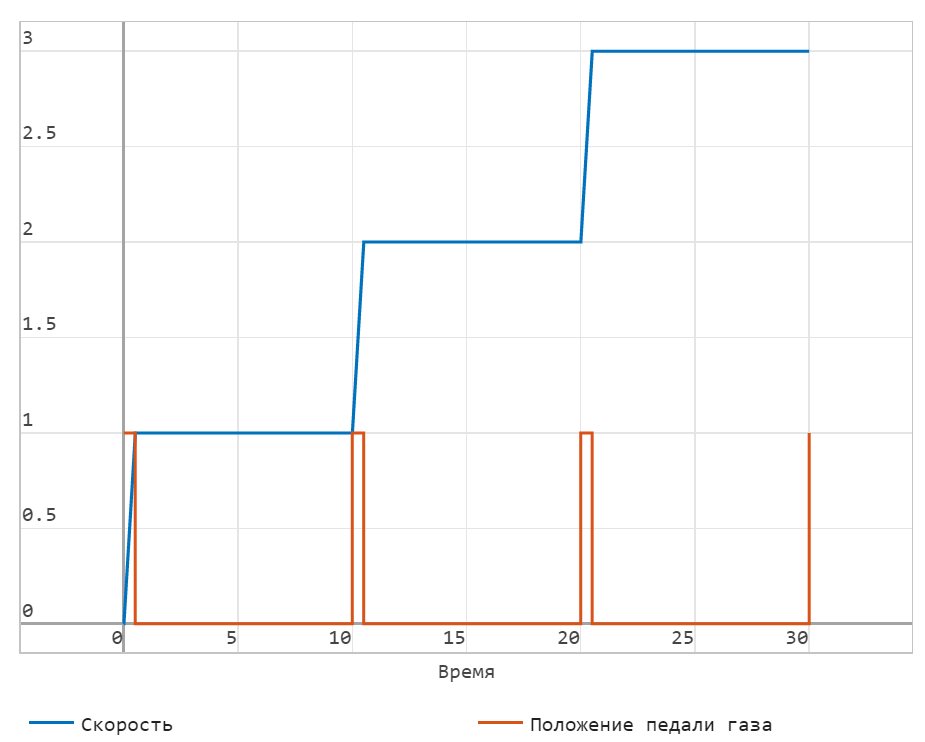
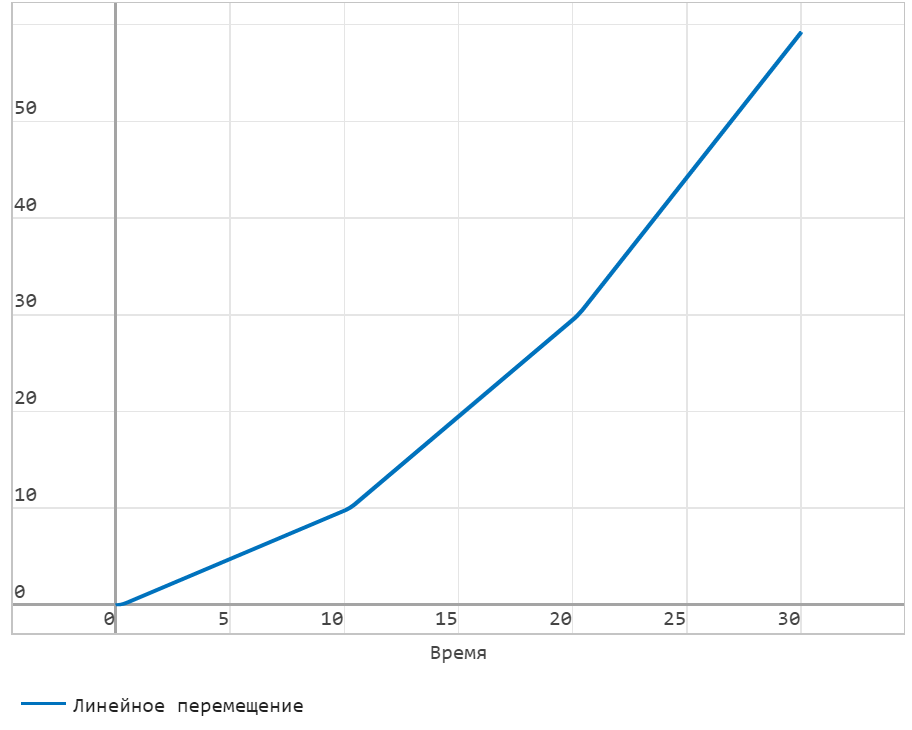
Подробнее о работе с визуализацией сигналов смотрите в статье Визуализация сигналов.
После анализа полученных результатов можно вернуться к исходной модели и изменить параметры блоков (например, настройки положения педали газа) и провести симуляцию с другими параметрами модели.
Подробнее о модельно-ориентированном проектировании в Engee можно ознакомиться по ссылкам:
Сохранение и открытие сохраненной модели
Чтобы сохранить модель, кликните правой кнопкой мыши по модели, после чего нажмите:
-
Сохранить как для новой (не сохраненной в файловом браузере) модели.
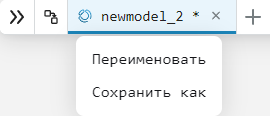
-
Сохранить или Сохранить как для созданной ранее модели.
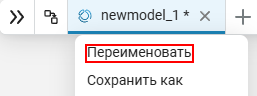
Далее в файловом браузере можно изменить название модели. Чтобы переименовать модель, кликните правой кнопкой мыши по нужной модели, после чего нажмите Переименовать. Введите новое имя модели и нажмите Enter.
Чтобы открыть существующую модель, нажмите Файлы  . Откроется окно файлового браузера, найдите в нем нужную модель и дважды кликните по ней левой кнопкой мыши. Модель появится в Панели навигации.
. Откроется окно файлового браузера, найдите в нем нужную модель и дважды кликните по ней левой кнопкой мыши. Модель появится в Панели навигации.